

Het is soms handig om een afbeelding van uw beeldscherm te maken, maar het kan zo gebeuren dat u ditzelfde wilt doen, maar dan als video. Met SRecorder maakt u heel eenvoudig een goede video van uw computerscherm. Dat kan handig zijn als u bijvoorbeeld een instructievideo wilt maken of als u op een andere manier een video nodig heeft van bepaalde bestanden of handelingen die u op uw computer verricht. De kwaliteit van de video's die u met SRecorder maakt is heel goed en u kunt dit zowel met als zonder geluid doen. De applicatie werkt behoorlijk simpel.
SRecorder is helemaal gratis te gebruiken en beschikbaar voor Windows.
Wilt u een instructievideo maken, een game opnemen of een audio- of videogesprek opnemen dat u op uw computer aan het voeren bent, dan doet u dat met SRecorder snel en makkelijk. Het programma is vrij van reclame en u hoeft zichzelf niet te registeren om er gebruik van te kunnen maken. Het bestand is met 9 MB heel klein en vraagt verder weinig van uw computer.
Het installeren wijst zich vanzelf, met een handige installatiewizzard. Wanneer u het programma succesvol heeft geïnstalleerd, kunt u het direct openen en gebruiken. Het icoon van het programma staat in uw werkbalk en dus makkelijk op te roepen.
Wanneer u SRecorder opent, ziet u direct een gebied op uw scherm dat het programma automatisch heeft geselecteerd. U kunt dit gebied met uw muis makkelijk aanpassen, naar de door u gewenste grootte.
In de rechter bovenhoek van uw scherm kunt u de resolutie van de video makkelijk aanpassen. Als laatste kunt u in de instellingen aanpassen of u een video met geluid of zonder geluid wilt maken. Wanneer u dat gedaan heeft klikt u op de rode knop 'Record', waarna het opnemen begint. U kunt doorwerken op uw computer en alle handelingen die u doet zullen in de video te zien zijn. Als u gesproken tekst wilt toevoegen, kan dat als u een microfoon heeft ingesteld. Als u een game speelt, wordt deze opgenomen. Wanneer u klaar bent met opnemen, klikt u op 'Stop Recording' en de opname stopt.
U kunt de video dan direct opslaan op uw harde schijf. U hoeft enkel de plaats op uw harde schijf te selecteren waar u het bestand wilt opslaan en op opslaan klikken. Daarnaast is het mogelijk om uw video direct op een server of clouddienst op te slaan en de link ernaar toe wordt op het klembord opgeslagen. In de instellingen vindt u verder een knop waar u de geschiedenis van al uw opnames kunt terugzien, zodat u oudere video's weer makkelijk terug kunt vinden.
U kunt een opgenomen video direct delen op uw sociale media. U selecteert het medium waar u de film wilt uploaden en het bestand wordt direct geupload. Wanneer u tijdens het opnemen niet tevreden bent, kunt u altijd op 'cancel' klikken, waarna het proces gestopt wordt en u weer opnieuw kunt beginnen.
SRecorder heeft de volgende kenmerken:
SRecorder screenshots
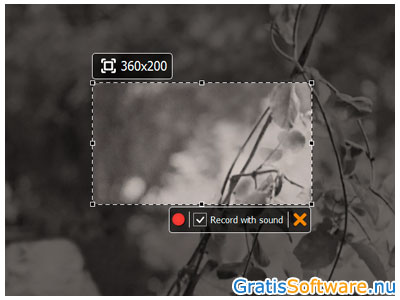
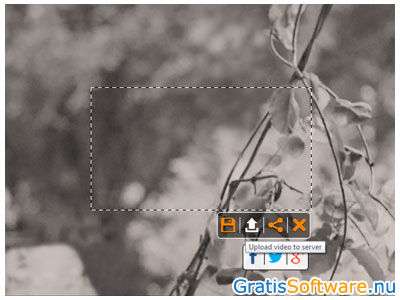
Op de website van de ontwikkelaars van deze gratis software kunt u meer informatie vinden en kunt u de software downloaden.
Website van de makers van SRecorder
website van SRecorder direct naar SRecorder download pagina